Die Gewohnheit mit 100 Tabs ist weit verbreitet; es ist nichts, wofür man sich schämen muss. Ein überladener Browser kann jedoch die Produktivität verringern und die Computergeschwindigkeit reduzieren. Vielleicht ist es an der Zeit, diese Gewohnheit mit ein paar einfachen Tipps zu brechen.
Inhaltsverzeichnis
Schließen Sie die Tabs, die Sie nicht benötigen
Ihr Tab-Problem hat sehr wenig damit zu tun, welchen Browser Sie verwenden oder welche Erweiterungen auf Ihrem Computer installiert sind. Wirklich, Over-Tabbing ist nur eine schlechte Angewohnheit. Es ist, als hätte man einen überladenen Schreibtisch.
Was ist der beste Weg, um eine schlechte Angewohnheit zu brechen? Bauen Sie neue, positive Gewohnheiten auf. Behalten Sie die Anzahl der geöffneten Tabs im Auge und schließen Sie routinemäßig Tabs, die Sie nicht verwenden. Sie können den Tastaturbefehl STRG + W (CMD + W) verwenden, um Tabs schnell zu schließen, ohne auf kleine rote X zu zielen. Sie können auch mit der rechten Maustaste auf einen Tab klicken, um „Tabs rechts schließen“ oder „Andere Tabs schließen“.
Registerkarten manuell verwalten
Tabs gibt es aus einem bestimmten Grund. Egal, ob Sie arbeiten oder einkaufen, Sie haben wahrscheinlich mindestens fünf Registerkarten, die geöffnet bleiben müssen. Die Sache ist die, nützliche Registerkarten können manchmal in einem Meer von Unsinn verloren gehen.
Wenn Sie schnell durch ein Durcheinander von Tabs blättern müssen, halten Sie die STRG-Taste gedrückt und drücken Sie die Tab-Taste. Jedes Mal, wenn Sie die Tabulatortaste drücken (bei gedrückter STRG-Taste), navigieren Sie durch ein vertikales Tabulatorfenster, das den Namen jedes Tabs neben einer Webseitenvorschau anzeigt.
Alternativ können Sie Ihre nützlichen Registerkarten verfolgen, indem Sie sie an Ihren Browser anheften. Sie können dies tun, indem Sie mit der rechten Maustaste auf eine Registerkarte klicken und die Option „Registerkarte anheften“ auswählen. Wenn Sie einen Tab anheften, wird er an der linken Seite Ihres Browsers gesperrt und wird kleiner. Neue Tabs stören Ihre angehefteten Tabs nicht und angeheftete Tabs können nicht ohne Rechtsklick geschlossen werden.
Natürlich ist das Anheften von Tabs nur dann sinnvoll, wenn Sie sich auf eine Aufgabe konzentrieren. Wenn Sie Mark Twain recherchieren, während Sie einen neuen Toilettensitz kaufen, können Ihre angehefteten Tabs zu einem großen Durcheinander werden. Versuchen Sie, separate Aufgaben in separaten Browserfenstern zu organisieren. Sie können die Tastenkombination STRG+N verwenden, um ein neues Browserfenster zu öffnen, oder die UMSCHALTTASTE gedrückt halten, während Sie auf einen Link klicken, um ihn in einem neuen Fenster zu öffnen.
Lesezeichen-Tabs für später
Ihre Tabs-Leiste kann ein nützlicher Ort sein, um Dinge für später zu speichern. Wenn Ihre Tab-Leiste jedoch ständig von YouTube- und 1techpc.de-Seiten überflutet wird, ist es möglicherweise an der Zeit, diese Seiten in Ihren Lesezeichen zu organisieren.
Wenn Sie Ihrer Lesezeichenleiste einige Tab-Organisationsordner hinzufügen möchten, klicken Sie mit der rechten Maustaste auf Ihre Lesezeichenleiste und wählen Sie die Option „Ordner hinzufügen“. Sie können einen Ordner mit einem einfachen Namen erstellen, z. B. „Zum Lesen“ oder „Zum Anschauen“, oder Sie können mit Ordnern wie „Mark Twain Sources“ oder „Potenzielle Toilettensitze“ genauer werden. Stellen Sie einfach sicher, dass Sie diese Lesezeichenordner löschen, wenn Sie sie nicht mehr verwenden. Andernfalls haben Sie nur Ihre Gewohnheit mit 100 Tabs in eine Gewohnheit mit 100 Lesezeichen umgewandelt.
Verwenden Sie Erweiterungen zum Verwalten und Synchronisieren von Registerkarten auf mehreren Geräten
Die manuelle Verwaltung und das Setzen von Lesezeichen für Registerkarten kann mühsam sein, weshalb es Erweiterungen für Registerkarten und Lesezeichen gibt. Und obwohl einige Browsererweiterungen Datenschutzprobleme verursachen können, ist ihre Nützlichkeit unbestreitbar.
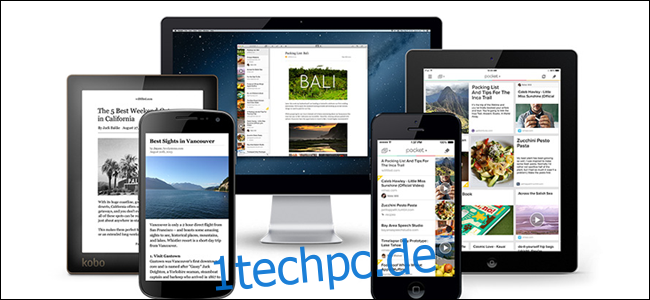
Einige Erweiterungen fungieren als erweiterte Version der Lesezeichenfunktion Ihres Browsers. Tasche, zum Beispiel, eignet sich hervorragend zum Speichern von Seiten, die Sie später lesen möchten. Sie können von jedem Gerät aus auf Ihr Pocket-Konto zugreifen und der Dienst kann Artikel laut vorlesen, wenn Sie keine Lust haben, Ihre kleinen Augen zu benutzen. Evernote verfügt über eine ähnliche Multi-Device-Funktionalität, eignet sich jedoch besonders gut zum Organisieren von Webseiten und zum Erstellen von Notizen für Projekte. Und wenn Sie versuchen, Webseiten für die Arbeit zu organisieren oder zu teilen, gibt es nichts Besseres als Trello.
Es gibt auch einige Chrome-Browsererweiterungen, die Ihnen beim Navigieren und Verwalten Ihrer Tabs helfen. OneTab kann Ihre Tabs automatisch in Listen sortieren und den Speicherverbrauch Ihres Browsers senken, und Registerkarten im SideWise-Baumstil können Sie Ihre horizontale Tab-Leiste in ein leicht lesbares, vertikales Tab-Fenster verwandeln. Wenn Sie Ihre nutzlosen oder ablenkenden Tabs für kurze Zeit (z. B. eine Stunde) ausblenden möchten, können Sie eine Erweiterung wie z Registerkarte Schlummern.
Ziehen Sie einen Browserwechsel in Betracht
Auch hier können Sie Ihren Browser nicht für Ihre 100-Tab-Gewohnheit verantwortlich machen. Einige Browser verfügen jedoch über nützliche Funktionen zur Tab-Verwaltung, mit denen Sie bessere Gewohnheiten entwickeln können. Überraschenderweise verfügt Chrome nicht über viele integrierte Tab-Verwaltungsfunktionen. Vielleicht ist es an der Zeit, einen anderen Browser auszuprobieren?
Versuchen Sie, auf allen Geräten, einschließlich Ihres Telefons, einen einzigen Browser zu verwenden. Moderne Browser verfügen über Synchronisierungsoptionen, die Ihre Tabs und Lesezeichen automatisch übertragen können, sodass Sie beim Verlassen des Büros nicht den Überblick über diese Youtube-Videos verlieren müssen.
Es gibt viele Stigmatisierungen rund um den Microsoft Edge-Browser, aber er ist ehrlich gesagt einer unserer Lieblingsbrowser. Microsoft hat den Edge-Browser kürzlich mit einer Chromium-Engine umgebaut und er läuft wie ein Traum (und ja, er kann jetzt Chrome-Erweiterungen verwenden). Im Gegensatz zu anderen Browsern verfügt Edge über eine fantastische Registerkartenfunktion, mit der Sie Ihre Registerkarten für später ausblenden und organisieren können.

Opera ist ein weiterer großartiger, aber vernachlässigter Browser, der auf der Chromium-Engine läuft. Es verfügt über eine unauffällige Lesezeichenfunktion namens „Speed Dial“, mit der Sie Links für später organisieren und verstauen können. Auf die Kurzwahl von Opera kann über die Homepage oder die Opera-Seitenleiste zugegriffen werden, sodass Ihre zusätzlichen Registerkarten nicht sichtbar sind, aber dennoch leicht zu erreichen sind.
Und natürlich gibt es Firefox. Mozillas berühmter Browser war der Pionier der Registerkarte „Baumstil“ Erweiterung, und es hat eine nützliche eingebaute SnoozeTabs Funktion, mit der Sie Registerkarten ausblenden und auswählen können, wann sie automatisch wieder angezeigt werden. Erwähnenswert ist auch, dass die Firefox mobiler Browser hat bessere Tab-Funktionen und Synchronisierungsoptionen als andere mobile Browser, was nützlich ist, wenn Sie immer unterwegs sind.
Müssen 100 Tabs geöffnet sein?
Ein sauberer Desktop ist nicht jedermanns Sache. Für manche Menschen sind 100 Tabs ein Zeichen von Produktivität, kein Zeichen mangelnder digitaler Hygiene. In den Worten von Einstein: „Wenn ein überladener Schreibtisch ein Zeichen für einen überladenen Geist ist, was sollen wir dann von einem leeren Schreibtisch halten?“
Eigentlich, Einstein habe das nie gesagt, aber der berühmte Physiker hat es getan einen ziemlich dreckigen Schreibtisch tragen. Das Problem ist, Sie sind nicht in Einsteins Schuhen. Während ein Schreibtisch möglicherweise Hunderte von Blättern verarbeiten kann, kann ein Computer nicht immer Hunderte von Registerkarten verarbeiten.
Wenn Sie möchten, dass Ihr Computer mit 100 geöffneten Tabs reibungslos läuft (nicht empfohlen), sollten Sie in Betracht ziehen, den Arbeitsspeicher Ihres PCs aufzurüsten oder eine automatische Tab-Suspendierungs-Erweiterung wie z Der große Hosenträger. Ein RAM-Upgrade gibt Ihrem Browser mehr Arbeitsspeicher, und eine Tab-Suspendierungs-Erweiterung begrenzt die RAM-Nutzung der Tabs, die Sie nicht aktiv verwenden.
